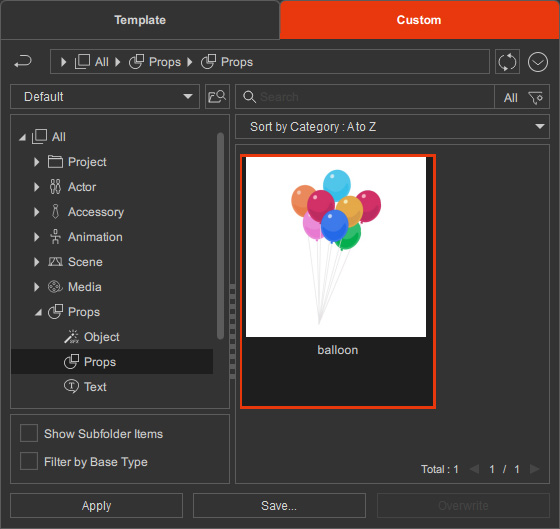Einstellungen im Inhalt Manager
Das Einstellungen Bedienfeld kann über das Menü des Inhalt Manager aufgerufen werden.
Hier können Sie den voreingestellten Installationsordner für Inhalte ändern, benutzerdefinierte Inhaltsordner hinzufügen oder als unsichtbar markierte Pakete anzeigen.
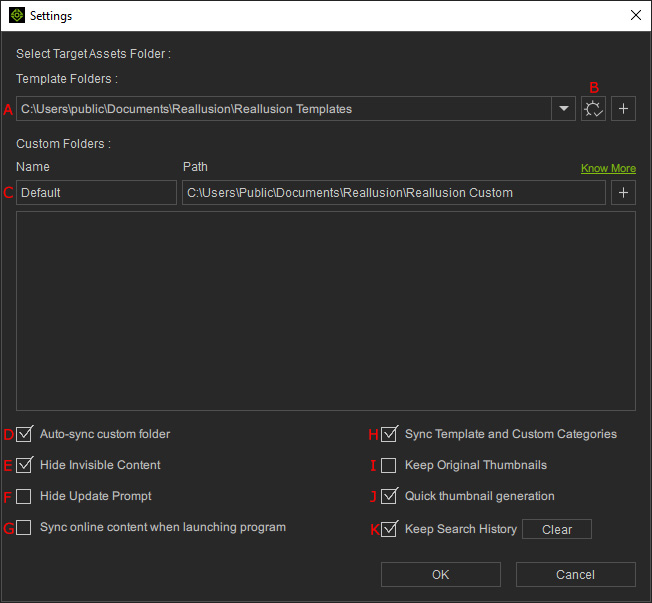
- Das Textfeld zeigt den Zielpfad für die Installation von Template Content an.
- Sie können auf den + Button klicken, um weitere Installationspfade zur Vorlagen-Ordner Dropdown-Liste hinzuzufügen.
- Der neue Pfadname lautet .../[Name des Zielordners]/[Name des Autors]/[Name des Pakets]/weitere Unterordner.
Klicken Sie auf diesen Button, um den Pfad für die Vorlagen-Ordner auf die Standardeinstellungen zurückzusetzen.
- Das Textfeld zeigt den Zielpfad für die Speicherung der benutzerdefinierten Inhalte an.
- Sie können den + Button klicken, um weitere Speicherpfade zur Liste der benutzerdefinierten Ordner hinzuzufügen. Abhängig von Ihrem Arbeitsprozess können Sie jederzeit zum Speichern des Contents in den gewünschten benutzerdefinierten Ordner wechseln.
Dieses Kontrollkästchen ist standardmäßig aktiviert, um die benutzerdefinierten Inhalte automatisch mit den Dateien im Windows-Dateiexplorer zu synchronisieren.
Dieses Kontrollkästchen ist standardmäßig aktiviert, um Vorlagen-Pakete oder Elemente, die als unsichtbar markiert sind, ausblenden.
Dieses Kontrollkästchen zeigt / verbirgt das Dialogfeld Aktualisierungsaufforderung für die Aktualisierung von Inhalten.
Aktivieren Sie dieses Kontrollkästchen, um die Inhalt Manager-Datenbank jedes Mal zu aktualisieren, wenn die Anwendung gestartet wird. Sie wird mit den Content Packs oder Objekten synchronisiert, die Sie im gemeinsamen Template-Ordner über andere Anwendungen installiert haben.

Wenn dieses Feld aktiviert ist, bleiben die ausgewählten Kategorien unverändert, wenn Sie zwischen den Registerkarten Vorlage und Benutzerdefiniert wechseln.
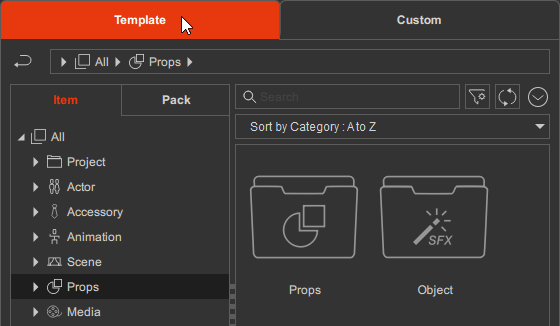
Wenn es hingegen deaktiviert ist, können die ausgewählten Kategorien zwischen den Registerkarten Vorlage und Benutzerdefiniert unterschiedlich sein.
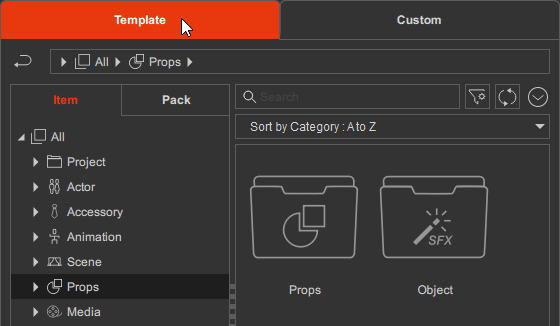

Aktivieren Sie dieses Kontrollkästchen, wenn Sie Inhalte überschreiben möchten, ohne deren Miniaturbild zu ändern. Wenn dieses Kästchen deaktiviert ist, wird die Miniaturansicht gemäß der Einstellung Schnelle Miniaturbild-Erstellung gerendert.

Wenn Sie den ausgewählten Inhalt in einen benutzerdefinierten Ordner hinzufügen, erstellt die Option Schnelle Miniaturbilderstellung Miniaturbilder, wobei das gerendert wird, was gerade im Vorschaufenster angezeigt wird.
Im folgenden Beispiel ist die Sprechblase ausgewählt und wird dem benutzerdefinierten Ordner hinzugefügt:

- Schnelle Miniaturbild-Erstellung ist aktiviert (schneller): Das gesamte Vorschaufenster wird als Miniaturbild erfasst.
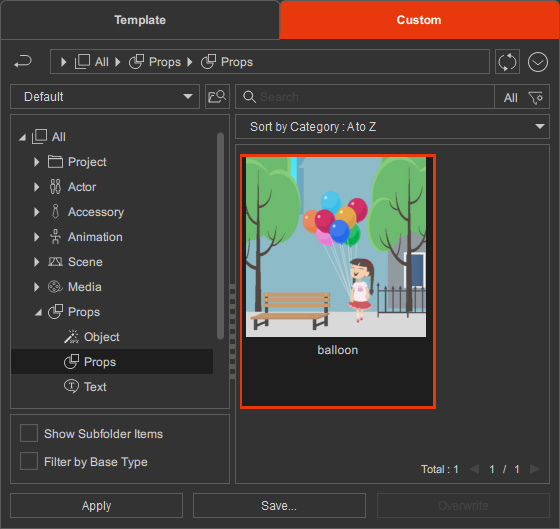
- Schnelle Miniaturbild-Erstellung ist deaktiviert (langsamer): Die Miniaturansicht zeigt nur das ausgewählte Objekt; das Hinzufügen zur Benutzerdefiniert Ordner dauert jedoch länger.